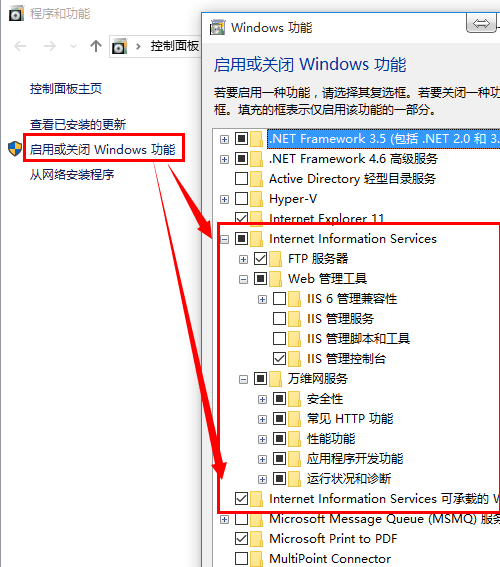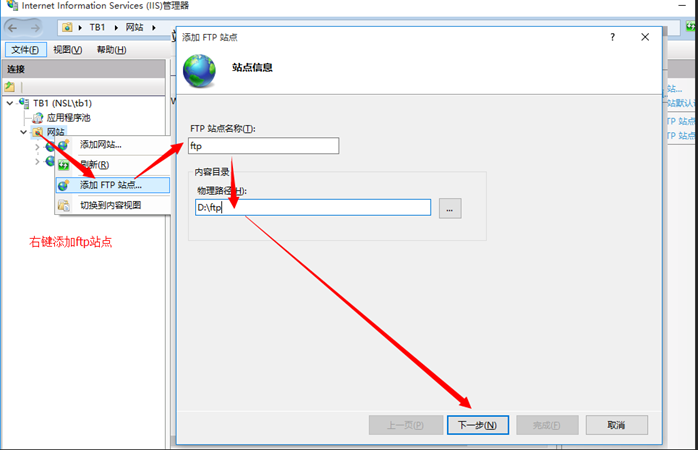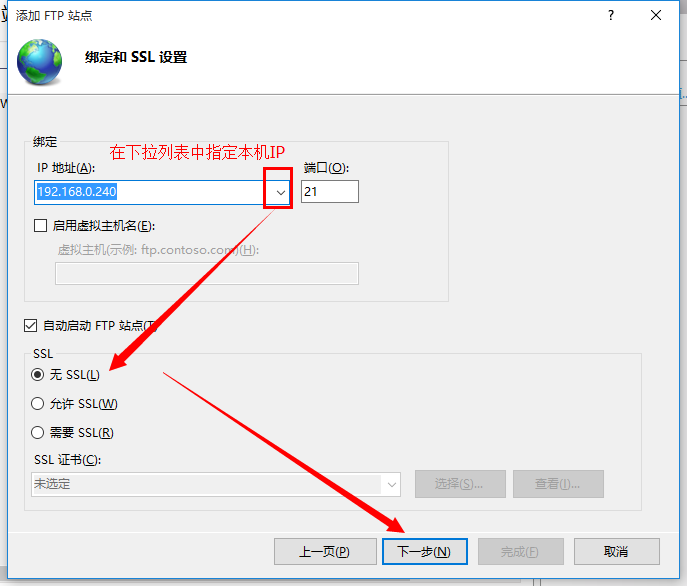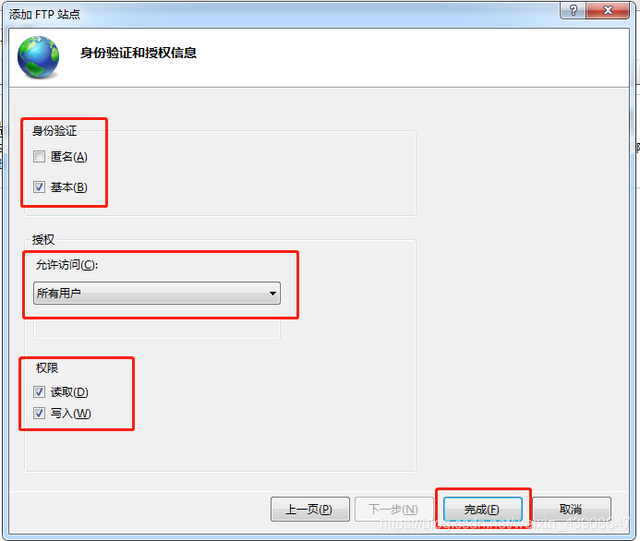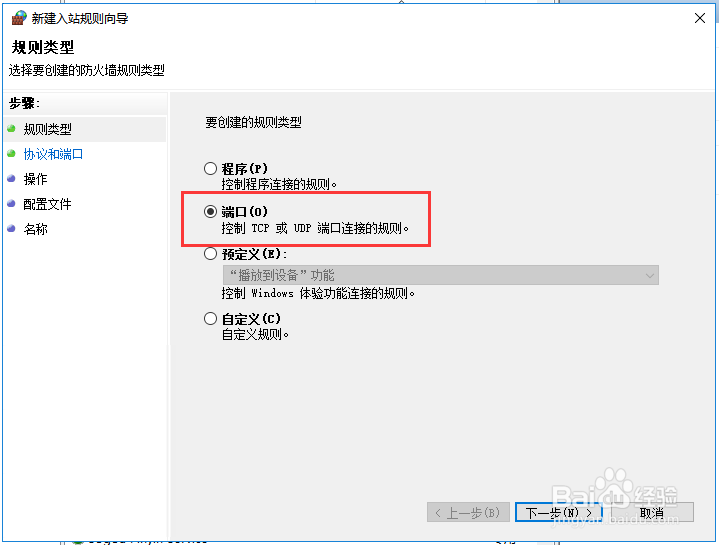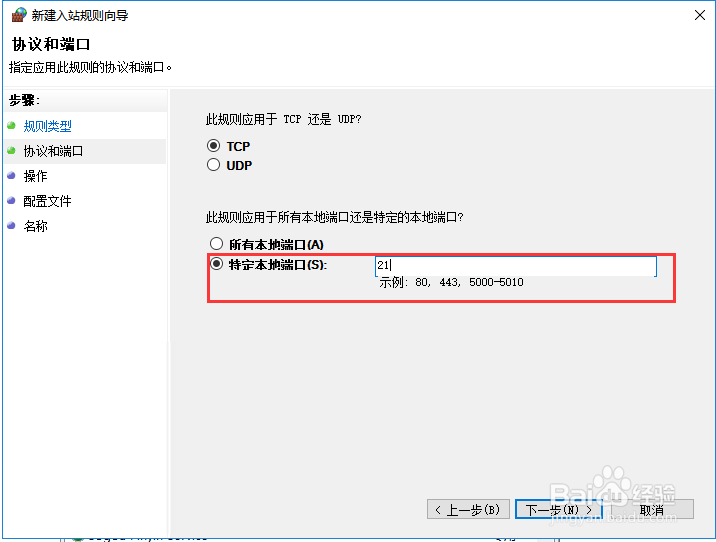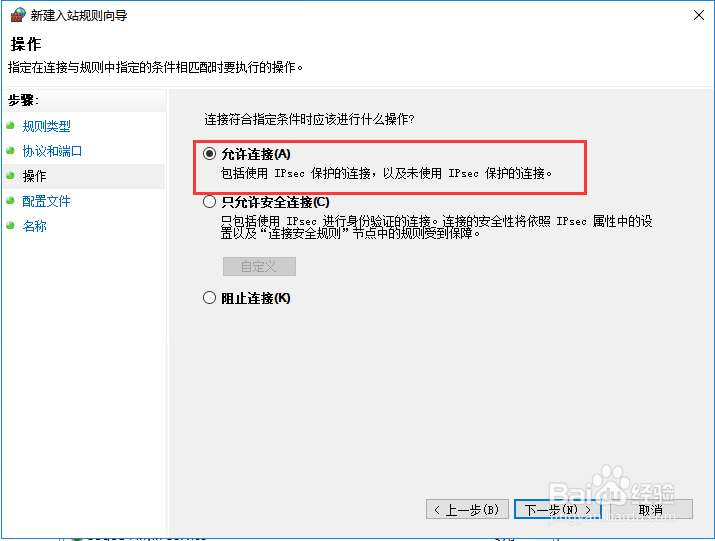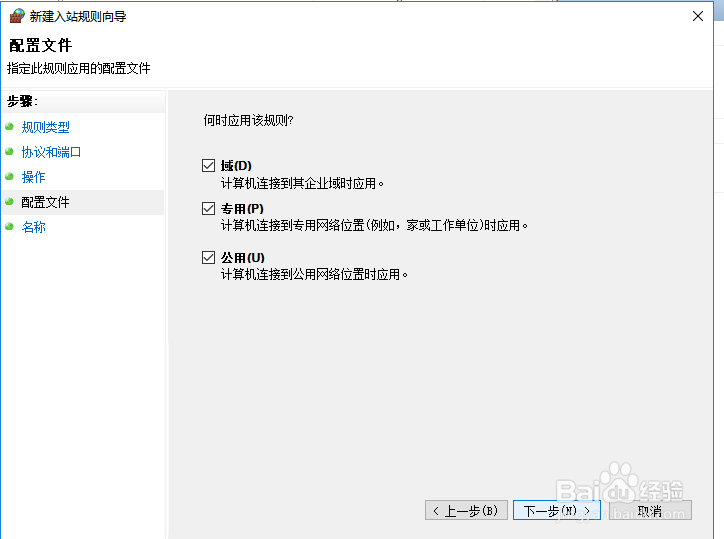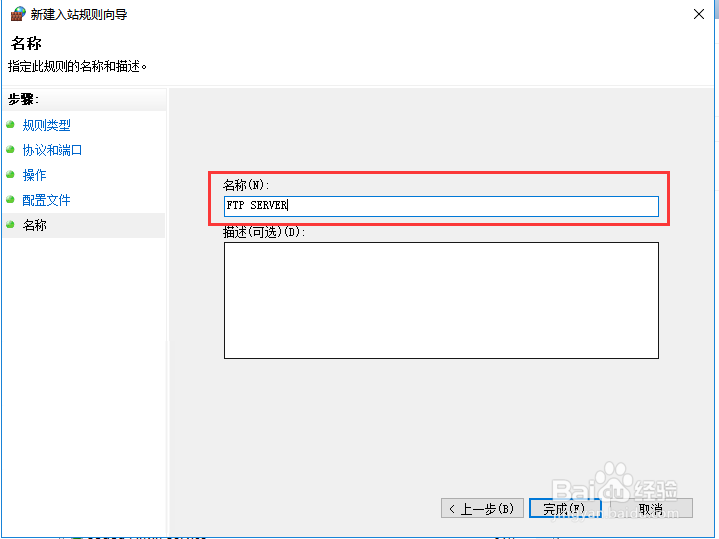Windows之间使用FTP服务传输文件 |
您所在的位置:网站首页 › 新年贺词经典语录简短 › Windows之间使用FTP服务传输文件 |
Windows之间使用FTP服务传输文件
|
0.说明
服务器Win10,客户端Win11,两个电脑在同一局域网,我是使用一根网线连接 没有新建用户 没有考虑权限和安全等各种问题,只为了两个电脑传输文件快 1.服务器开启ftp服务 1.1控制面板->启用或关闭Windows功能 1.2按图开启
在入站规则右击,新建规则
打开文件资源管理器,地址栏输入ftp://ip,输入服务器的用户和密码。 如果出现错误“打开ftp服务器上的文件夹时发生错误,请检查是否有权限访问该文件夹”,需要: Windows按键搜索“Internet 选项”,高级,然后在列表中的设置中把”使用被动ftp”去掉即可了。 3.注意 3.1如果哪一步对不上了,先重启一下电脑看看 3.2复制大文件可能出现“无法分配更多句柄”问题可能的原因是复制的文件过多(我最多可以复制的一个文件夹属性是:大小4.31GB,包含14000个文件,包含4000个文件,所以如果比这个还多的话,最好压缩,再传输)。 解决办法: 任务管理器中“Windows资源管理器”重新启动 把文件夹压缩成一个文件再传输 参考https://www.cnblogs.com/ziyu-trip/p/7844162.html 百度安全验证 开启Windows FTP服务器访问的防火墙设置-百度经验 打开ftp服务器上的文件夹时发生错误,请检查是否有权限访问该文件夹_百度知道 |
【本文地址】
今日新闻 |
推荐新闻 |